6 legjobb Windows jelszó-visszaállító eszköz a felhasználói jelszavak visszaállításához
Rémálom lehet kizárni magunkat a Windowsból. Szinte minden szakértő azt javasolja, hogy a PC-felhasználók fiókjelszavakat állítsanak be fájljaik és személyes adataik védelme érdekében. Azonban minden éremnek két oldala van. Ahogy a Windows bejelentkezési jelszavának is. Ha a felhasználók elfelejtik a jelszavukat, többé nem férhetnek hozzá a számítógépükhöz. Szerencsére néhány fizetős és Ingyenes jelszó-visszaállító eszközök léteznek Windows 11-hezEz a cikk az alábbi 6 legjobb eszközt tekinti át.

Ebben a cikkben:
1. rész: A Windows jelszó-visszaállító eszközeinek összehasonlítása
| Ár | Windows operációs rendszer | Sikerarány | |
| imyPass Windows jelszó visszaállítása | A standard csomag havi $15.96-ba, élettartamra szóló $31.96-ba kerül. A Platinum csomag havi $23.96-ba, élettartamra szóló $47.96-ba kerül. Az Ultimate csomag havi $39.96-ba, élettartamra szóló $79.96-ba kerül. | Windows 11/10/8/8.1/7/XP/Vista | 100% |
| EaseUS Partition Master | A havi csomag ára $19.95 akár 2 számítógép visszaállításáért, az éves csomag ára $49.95, az élettartamra szóló csomag ára $69.95 | Windows 11/10/8/7 és Server 2022/2019/2016/2012/2008/2003 | 95% |
| Lazesoft helyreállítási csomag | A Professional Edition ára $27.95, a Server Edition ára $99.49, a Unlimited Edition ára $199.29, a Technician Edition ára $299.39. | Windows 11/10/8.1/8/7 | 90% |
| Stellar jelszó-helyreállítás Windows rendszerre | A standard csomag ára évi $49, a technikus csomagé pedig évi $199. | Windows 11/10/8.1/8/7 | 88% |
| Active@ jelszóváltó | A Professional licenc ára $49.95, $59.99 és $1499.00. Az Ultimate licenc ára $59.95, $79.95 és $1999.00. | Windows 11/10/8/7/XP/Vista/2000 | 70% |
| Offline NT jelszó- és rendszerleíróadatbázis-szerkesztő | Ingyenes | Windows 11/10/8/7/XP/Vista | 70% |
2. rész: A 6 legjobb Windows jelszó-visszaállító eszköz
Top 1: imyPass Windows Password Reset

Az átlagemberek számára bonyolult lehet visszaállítani a Windows jelszavukat, ha elfelejtik a bejelentkezési adataikat. A felhasználóbarát kialakításnak köszönhetően imyPass Windows jelszó visszaállítása jó választássá teszi kezdőknek. Ráadásul magas sikerarányt kínál.
Profik
- Windows 11 jelszavak visszaállítása három lépésben.
- Működik mind adminisztrátori, mind felhasználói fiókokkal.
- Garantált 100% sikerráta fejlett technológiával.
- Kompatibilis a Windows 11/10/8.1/8/7/XP/Vista rendszerekkel.
- Képes hozzáadni és rendszergazdai fiókok törlése Windows rendszeren.
Hátrányok
- Szüksége van egy másik, könnyen hozzáférhető számítógépre a jelszó-visszaállító lemez létrehozásához.
Top 2: EaseUS Partition Master
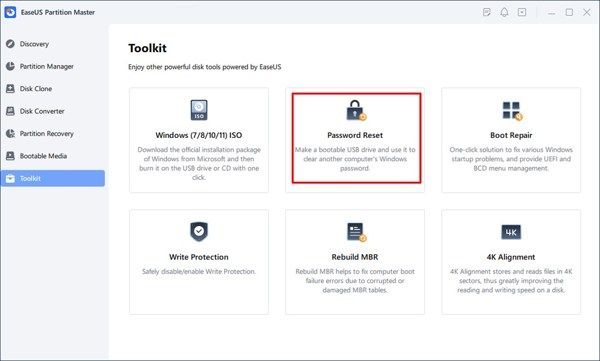
Az EaseUS Partition Master egy egyedi jelszó-visszaállító eszköz Windows 11-hez. Számos ingyenes funkciót tartalmaz, például partíciókezelőt, lemezklónt, rendszerindítási javítást és egyebeket. Kiváló választás, ha egy többfunkciós eszközkészletet szeretne a számítógépéhez.
Profik
- Windows 11 jelszavak egyszerű megtekintése és visszaállítása.
- Támogatja a bootolható USB-t és CD-t a jelszó visszaállításához.
- Két csatornát biztosít a Windows jelszóproblémák megoldásához.
- Támogatja az összes Windows 11/10/8/7 verziót.
Hátrányok
- A jelszó-visszaállítási funkcióhoz frissíteni kell a Pro verzióra.
- Le kell töltened és telepítened a teljes eszközkészletet.
Top 3: Lazesoft Recovery Suite
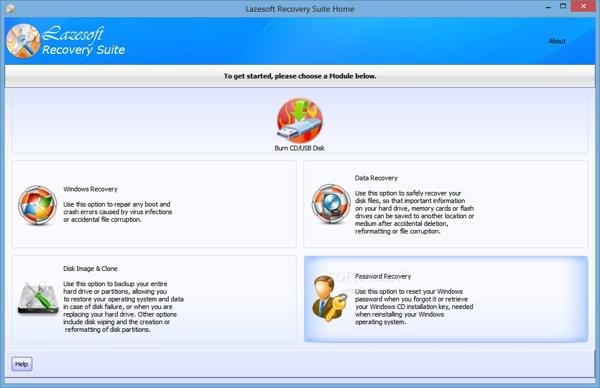
A Lazesoft Recovery Suite egy Windows 11 helyi jelszó-visszaállító eszköz. A grafikus felhasználói felület megkönnyíti az elfelejtett bejelentkezési jelszó visszaállítását és visszaállítását. Ezenkívül adat-helyreállítási és egyéb bónusz funkciókkal is rendelkezik.
Profik
- Ingyenes technikai támogatást és oktatóanyagokat kínál.
- Microsoft Live ID fiók konvertálása helyi fiókká.
- Biztonságosan állítsa vissza a Windows bejelentkezési jelszavát.
- Az operációs rendszer automatikus felismerése.
Hátrányok
- Minden operációs rendszerhez külön rendszerindító adathordozóra van szükség.
- Az árak drágák.
Top 4: Stellar jelszó-helyreállítás Windows rendszerre
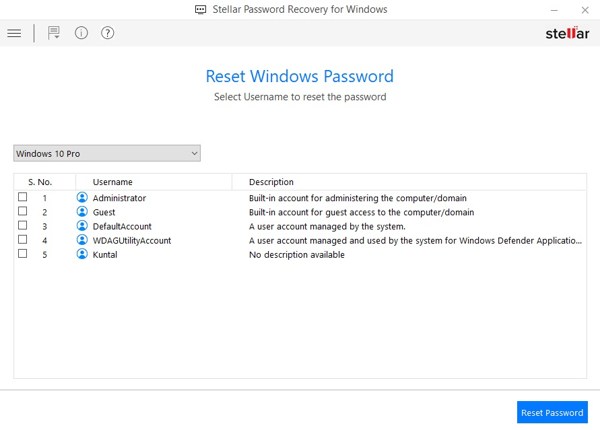
A Stellar Password Recovery for Windows egy professzionális program, amely jelszó-visszaállító lemezt hoz létre a Windows 11 rendszerhez. Lehetővé teszi egy meglévő felhasználói fiók jelszavának eltávolítását vagy visszaállítását egy rendszerindító lemez vagy USB flash meghajtó segítségével.
Profik
- Integráljon egy egyszerű és felhasználóbarát dizájnt.
- Fény a rendszerre az erőforrások tekintetében.
- BIOS és UEFI módot is kínál.
- Több nyelven is elérhető.
Hátrányok
- A licencelt verzióhoz nincs ingyenes próbaverzió.
- A szoftver összeomolhat a jelszó-visszaállítás megkísérlésekor.
Top 5: Active@ jelszóváltó
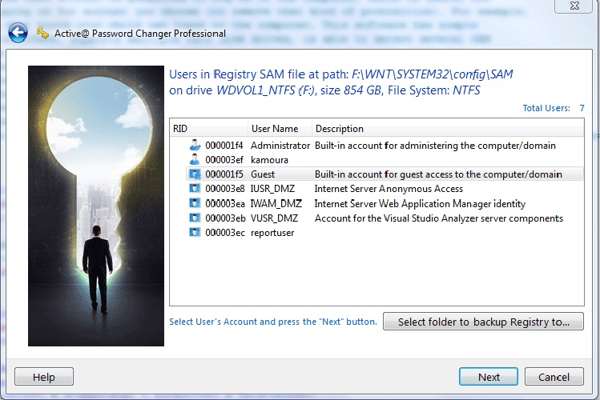
Az Active@ Password Changer egy hatékony megoldás, amely a Windows 11 helyi jelszavainak, beleértve a rendszergazdai és felhasználói jelszavakat is, visszaállítására szolgál, ha a bejelentkezési jelszavakat elfelejti vagy elveszti. Ne feledje, hogy a Microsoft Live jelszavakat nem tudja visszaállítani.
Profik
- Egyszerűen használható.
- Indítás BIOS-ból vagy UEFI-ből.
- Számos Windows verzióval kompatibilis.
- Több nyelv támogatása.
Hátrányok
- Az árak magasak és megfizethetetlenek.
- A felület elavultnak tűnik.
Top 6: Offline NT jelszó- és rendszerleíróadatbázis-szerkesztő

Az Offline NT Password & Registry Editor, vagy chntpw, egy kis Windows 11 jelszó-visszaállító eszköz, amely CD-ről vagy USB-meghajtóról futtatható. A legújabb verzió Windows 11 és Linux számítógépekre érhető el.
Profik
- Teljesen ingyenes és nyílt forráskódú.
- Nincs telepítés számítógépekre.
- Töröld és állítsd vissza a Windows bejelentkezési jelszavadat.
- Windows ISO képfájlok létrehozása.
Hátrányok
- Évek óta nem frissítették.
- Ez némi parancssori munkát igényel.
3. rész: A Windows 11 jelszó visszaállítása
Telepítse a Windows 11 jelszó-visszaállító eszközt
Telepítse a legjobb jelszó-visszaállító eszközt Windows 11-hez egy könnyen hozzáférhető számítógépre. Példaként az imyPass Windows Password Reset programot használjuk. Indítsa el a szoftvert, és helyezzen be egy üres CD/DVD-t vagy USB flash meghajtót a számítógépbe.

Hozzon létre egy bootolható lemezt vagy USB-t
Válassza ki a meghajtót a Jelszó-visszaállító CD/DVD létrehozása vagy a Jelszó-visszaállító USB flash meghajtó létrehozása alatti legördülő menüből, majd kattintson a CD/DVD írása vagy az USB írása gombra egy rendszerindító lemez vagy USB létrehozásához. Ha elkészült, távolítsa el a rendszerindító adathordozót.

Windows 11 jelszó visszaállítása
Helyezze be a rendszerindító adathordozót a számítógépbe, és kapcsolja be. A rendszernek erről az adathordozóról kell elindulnia. Ha nem, akkor manuálisan állítsa be a rendszerindító menüt. Válassza ki az operációs rendszert, válassza ki a felhasználónevét, és kattintson a Jelszó visszaállítása gombra. Ezután állítson be egy új jelszót, és erősítse meg. Végül kattintson az Újraindítás gombra a Windows 11 indításához. Itt bejelentkezhet az új jelszóval.

Következtetés
Ez az útmutató a 6 legjobbat azonosította Windows 11 helyi jelszó-visszaállító eszközök Kezdőknek és tech-hozzáértőknek egyaránt. Kiválaszthatja a megfelelő eszközt a helyzetének és az értékelésünknek megfelelően. Az imyPass Windows Password Reset például a legjobb választás az átlagemberek számára a tömör kialakításnak köszönhetően.
Forró megoldások
-
Windows jelszó
- Kerülje ki a Windows 8 jelszavát
- Adminisztrátori jelszó megjelenítése CMD használatával
- Kerülje el a Windows 10 jelszavát
- Hack jelszó Windows számítógépen
- Kerülje ki a rendszergazdai jelszót a Windows rendszeren
- Az 5 legjobb Windows 10 jelszótörő
- Windows Vista jelszó visszaállítása
- Ingyenes Windows jelszó-helyreállító eszközök
-
Windows tippek
-
Windows javítása
-
Jelszó tippek
Windows jelszó visszaállítása
Állítsa vissza a Windows rendszergazdai/felhasználói fiókot
Ingyenes letöltés Ingyenes letöltés
